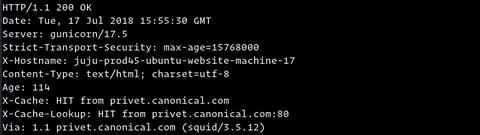- Как установить и использовать Curl в Ubuntu 20.04
- Установка Curl в Ubuntu
- Использование curl
- Выводы
- Как установить и использовать Curl в Ubuntu 18.04
- Установка Curl в Ubuntu
- Использование Curl
- Выводы
- Как установить и использовать Curl в Ubuntu 18.04
- How to Install and Use Curl on Ubuntu 18.04
- В этом руководстве мы покажем вам, как установить Curl в Ubuntu 18.04.
- Установка Curl в Ubuntu
- Использование Curl
- Вывод
- Как установить и использовать Curl в Debian 10 Linux
- Установка Curl в Debian
- Использование Curl
- Выводы
- Команда Curl в Linux с примерами
- Установка Curl
- Установите Curl в Ubuntu и Debian
- Установите Curl на CentOS и Fedora
- Как использовать Curl
- Сохранить вывод в файл
- Скачать несколько файлов
- Возобновить загрузку
- Получить HTTP-заголовки URL-адреса
- Проверьте, поддерживает ли веб-сайт HTTP / 2
- Следить за перенаправлениями
- Сменить User-Agent
- Укажите максимальную скорость передачи
- Передача файлов через FTP
- Отправить файлы cookie
- Использование прокси
- Выводы
Как установить и использовать Curl в Ubuntu 20.04
curl — это утилита командной строки для передачи данных с или на удаленный сервер. С помощью curl вы можете загружать или выгружать данные, используя один из поддерживаемых протоколов, включая HTTP, HTTPS, SCP , SFTP и FTP .
В этой статье объясняется, как установить Curl в Ubuntu 20.04.
Установка Curl в Ubuntu
Если вы получаете сообщение об ошибке, в котором говорится, что curl command not found при попытке загрузить файл с помощью curl , это означает, что пакет curl не установлен на вашем компьютере с Ubuntu.
curl включен в репозитории Ubuntu 20.04 по умолчанию. Установка довольно проста:
После завершения установки проверьте ее, набрав в терминале curl :
Результат будет выглядеть примерно так:
Это оно! Вы успешно установили curl на свой компьютер с Ubuntu и можете начать его использовать.
Использование curl
При использовании без какой-либо опции curl печатает исходный код URL-адреса, указанного в качестве аргумента для стандартного вывода.
Например, следующая команда распечатает исходный gnu.org домашней страницы gnu.org в окне вашего терминала:
Чтобы загрузить файл с помощью curl , используйте параметры -o или -O .
Параметр -o нижнем регистре позволяет указать имя сохраняемого файла:
При вызове с прописной -O , curl сохраняет файл с исходным именем:
С помощью curl вы также можете получить только HTTP-заголовки указанного URL:
Другой распространенный вариант использования curl — это загрузка файлов с FTP-серверов, защищенных паролем:
Выводы
Curl — это универсальный инструмент, который позволяет отправлять и получать данные по сети. Установить Curl в Ubuntu — довольно простая задача.
Для получения дополнительной информации о том, как использовать этот инструмент, посетите Примеры команд Curl .
Если у вас есть какие-либо вопросы или отзывы, не стесняйтесь оставлять комментарии.
Источник
Как установить и использовать Curl в Ubuntu 18.04
Вы следуете руководству, в котором файл загружается с помощью утилиты curl . Вы запускаете команду и получаете следующее сообщение об ошибке: curl command not found . Не о чем беспокоиться, это просто означает, что пакет curl не установлен на вашем компьютере с Ubuntu.
Curl — это инструмент командной строки, который позволяет передавать данные с или на удаленный сервер. С помощью curl вы можете загружать или выгружать данные, используя один из поддерживаемых протоколов, включая HTTP, HTTPS, SCP , SFTP и FTP .
В этом руководстве мы покажем вам, как установить Curl в Ubuntu 18.04.
Установка Curl в Ubuntu
Пакет Curl включен в репозитории Ubuntu 18.04 по умолчанию. Установка довольно проста, просто введите:
Чтобы убедиться, что curl установлен, введите в терминале curl и нажмите Enter :
Результат будет выглядеть примерно так:
Это оно! На этом этапе вы успешно установили curl в своей системе Ubuntu.
Использование Curl
В своей простейшей форме при использовании без какой-либо опции Curl будет отображать ресурс, указанный в [url], в стандартный вывод.
Например, приведенная ниже команда распечатает исходный код домашней страницы example.com в окне вашего терминала:
Чтобы загрузить файл с помощью Curl, вы можете использовать параметры -o или -O .
Нижний регистр -o позволяет указать имя загружаемого файла:
Верхний регистр -O сохранит файл с исходным именем:
Еще одна полезная функция Curl — это возможность получать только HTTP-заголовки указанного URL:
С помощью curl вы также можете загружать файлы с FTP-серверов, защищенных паролем:
Выводы
Вы успешно установили Curl в своей системе Ubuntu. Дополнительные сведения о наиболее часто используемых параметрах curl см. В разделе Примеры команд Curl .
Если у вас есть какие-либо вопросы или отзывы, не стесняйтесь оставлять комментарии.
Источник
Как установить и использовать Curl в Ubuntu 18.04
How to Install and Use Curl on Ubuntu 18.04
В этом руководстве мы покажем вам, как установить Curl в Ubuntu 18.04.
Curl — это инструмент командной строки, который позволяет передавать данные с или на удаленный сервер. С помощью curl вы можете загружать или выгружать данные, используя один из поддерживаемых протоколов, включая HTTP, HTTPS, SCP , SFTP и FTP .
Установка Curl в Ubuntu
Пакет Curl включен в репозитории Ubuntu 18.04 по умолчанию. Установка довольно проста, просто введите:
Чтобы убедиться, что curl он установлен, введите curl свой терминал и нажмите Enter :
Результат будет выглядеть примерно так:
Вот и все! На этом этапе вы успешно установили curl в своей системе Ubuntu.
Использование Curl
В своей простейшей форме при использовании без какой-либо опции Curl будет отображать ресурс, указанный в [url], в стандартный вывод.
Например, приведенная ниже команда распечатает исходный код example.com домашней страницы в окне вашего терминала:
Чтобы загрузить файл с помощью Curl, вы можете использовать параметры -o или -O .
Строчные буквы -o позволяют указать имя загружаемого файла:
Прописные буквы -O сохранят файл с исходным именем:
Еще одна полезная функция Curl — это возможность получать только HTTP-заголовки указанного URL:
С curl его помощью вы также можете загружать файлы с FTP-серверов, защищенных паролем:
Вывод
Вы успешно установили Curl в своей системе Ubuntu. Дополнительные сведения о наиболее часто используемых параметрах curl см. В разделе Примеры команд Curl .
Источник
Как установить и использовать Curl в Debian 10 Linux
Curl — это утилита командной строки для передачи данных с или на удаленный сервер. Он позволяет загружать или выгружать данные с использованием протоколов HTTP, HTTPS, SCP , SFTP и FTP .
Если вы пытаетесь загрузить файл с помощью curl и получаете сообщение об ошибке, в котором говорится, что curl command not found это просто означает, что пакет curl не установлен в вашей системе Debian.
В этом руководстве объясняется, как установить и использовать команду curl в Debian 10, Buster.
Установка Curl в Debian
Пакет Curl включен в репозитории Debian 10 по умолчанию, чтобы установить его, выполните следующую команду:
Чтобы убедиться, что curl установлен, введите в терминале curl и нажмите Enter :
Команда напечатает следующий вывод:
Это оно! Вы успешно установили curl на свой компьютер Debian и можете начать его использовать.
Использование Curl
При использовании без какой-либо опции curl печатает исходный код URL-адреса, указанного в качестве аргумента для стандартного вывода:
Чтобы загрузить файл с помощью curl, используйте флаги -o или -O .
Параметр -o нижнем регистре позволяет указать имя сохраняемого файла:
Верхний регистр -O сохраняет файл с исходным именем:
Еще одна полезная функция Curl — это возможность отображать HTTP-заголовки заданного URL:
С помощью Curl вы также можете загружать файлы с FTP-серверов, защищенных паролем:
Выводы
Curl — это универсальный инструмент, который позволяет отправлять и получать данные по сети. Установить Curl в Debian — довольно простая задача.
Для получения дополнительной информации о том, как использовать этот инструмент, посетите Примеры команд Curl .
Если у вас есть какие-либо вопросы или отзывы, не стесняйтесь оставлять комментарии.
Источник
Команда Curl в Linux с примерами
curl — это утилита командной строки для передачи данных с сервера или на сервер, предназначенная для работы без взаимодействия с пользователем. С помощью curl вы можете загружать или выгружать данные, используя один из поддерживаемых протоколов, включая HTTP, HTTPS, SCP , SFTP и FTP . curl предоставляет ряд параметров, позволяющих возобновить передачу, ограничить полосу пропускания, поддержку прокси, аутентификацию пользователя и многое другое.
В этом руководстве мы покажем вам, как использовать инструмент завивки, на практических примерах и подробных объяснениях наиболее распространенных вариантов завивки.
Установка Curl
Сегодня пакет curl предустановлен в большинстве дистрибутивов Linux.
Чтобы проверить, установлен ли пакет Curl в вашей системе, откройте консоль, введите curl и нажмите Enter. Если у вас установлен curl , система напечатает curl: try ‘curl —help’ or ‘curl —manual’ for more information . В противном случае вы увидите что-то вроде curl command not found .
Если curl не установлен, вы можете легко установить его с помощью диспетчера пакетов вашего дистрибутива.
Установите Curl в Ubuntu и Debian
Установите Curl на CentOS и Fedora
Как использовать Curl
Синтаксис команды curl следующий:
В простейшей форме при вызове без каких-либо параметров curl выводит указанный ресурс на стандартный вывод.
Например, чтобы получить домашнюю страницу example.com вы должны запустить:
Команда напечатает исходный код домашней страницы example.com в окне вашего терминала.
Если протокол не указан, curl пытается угадать протокол, который вы хотите использовать, и по умолчанию будет использовать HTTP .
Сохранить вывод в файл
Чтобы сохранить результат команды curl , используйте параметр -o или -O .
vue-v2.6.10.js -o сохраняет файл с предопределенным именем файла, которым в приведенном ниже примере является vue-v2.6.10.js :
Верхний регистр -O сохраняет файл с исходным именем:
Скачать несколько файлов
Чтобы загрузить сразу несколько файлов, используйте несколько параметров -O , за которыми следует URL-адрес файла, который вы хотите загрузить.
В следующем примере мы загружаем iso-файлы Arch Linux и Debian:
Возобновить загрузку
Вы можете возобновить загрузку, используя параметр -C — . Это полезно, если ваше соединение прерывается во время загрузки большого файла, и вместо того, чтобы начинать загрузку с нуля, вы можете продолжить предыдущую.
Например, если вы загружаете iso-файл Ubuntu 18.04 с помощью следующей команды:
и внезапно ваше соединение прерывается, вы можете возобновить загрузку с помощью:
Получить HTTP-заголовки URL-адреса
Заголовки HTTP — это пары ключ-значение, разделенные двоеточиями, содержащие такую информацию, как пользовательский агент, тип контента и кодировка. Заголовки передаются между клиентом и сервером с запросом или ответом.
Используйте параметр -I чтобы получить только HTTP-заголовки указанного ресурса:
Проверьте, поддерживает ли веб-сайт HTTP / 2
Чтобы проверить, поддерживает ли конкретный URL новый протокол HTTP / 2 , —http2 заголовки HTTP с помощью -I вместе с параметром —http2 :
Параметр -s указывает curl работать в автоматическом (тихом) режиме и скрывать индикатор выполнения и сообщения об ошибках.
Если удаленный сервер поддерживает HTTP / 2, curl печатает HTTP/2.0 200 :
В противном случае ответ будет HTTP/1.1 200 :
Если у вас curl версии 7.47.0 или новее, вам не нужно использовать параметр —http2 поскольку HTTP / 2 включен по умолчанию для всех соединений HTTPS.
Следить за перенаправлениями
По умолчанию curl не следует за заголовками HTTP Location.
Если вы попытаетесь получить версию google.com без www, вы заметите, что вместо получения источника страницы вы будете перенаправлены на версию с www:
Параметр -L указывает curl следовать любому перенаправлению, пока не достигнет конечного пункта назначения:
Сменить User-Agent
Иногда при загрузке файла удаленный сервер может быть настроен так, чтобы блокировать пользовательский агент Curl или возвращать различное содержимое в зависимости от устройства посетителя и браузера.
В подобных ситуациях для эмуляции другого браузера используйте параметр -A .
Например, для эмуляции Firefox 60 вы должны использовать:
Укажите максимальную скорость передачи
Параметр —limit-rate позволяет ограничить скорость передачи данных. Значение может быть выражено в байтах, килобайтах с суффиксом k , мегабайтах с суффиксом m и гигабайтах с суффиксом g .
В следующем примере curl загрузит двоичный файл Go и ограничит скорость загрузки до 1 МБ:
Эта опция полезна для предотвращения использования curl всей доступной полосы пропускания.
Передача файлов через FTP
Чтобы получить доступ к защищенному FTP-серверу с помощью curl , используйте параметр -u и укажите имя пользователя и пароль, как показано ниже:
После входа в систему команда выводит список всех файлов и каталогов в домашнем каталоге пользователя.
Вы можете загрузить один файл с FTP-сервера, используя следующий синтаксис:
Чтобы загрузить файл на FTP-сервер, используйте -T за которым следует имя файла, который вы хотите загрузить:
Отправить файлы cookie
Иногда вам может потребоваться выполнить HTTP-запрос с определенными файлами cookie для доступа к удаленному ресурсу или для отладки проблемы.
По умолчанию при запросе ресурса с помощью curl файлы cookie не отправляются и не сохраняются.
Чтобы отправить файлы cookie на сервер, используйте переключатель -b за которым следует имя файла, содержащего файлы cookie, или строку.
Например, чтобы загрузить rpm-файл Oracle Java JDK jdk-10.0.2_linux-x64_bin.rpm вам необходимо передать файл cookie с именем oraclelicense со значением a :
Использование прокси
curl поддерживает различные типы прокси, включая HTTP, HTTPS и SOCKS. Для передачи данных через прокси-сервер используйте параметр -x ( —proxy ), за которым следует URL-адрес прокси.
Следующая команда загружает указанный ресурс с помощью прокси на 192.168.44.1 порт 8888 :
Если прокси-сервер требует аутентификации, используйте параметр -U ( —proxy-user ), за которым следует имя пользователя и пароль, разделенные двоеточием ( user:password ):
Выводы
curl — это инструмент командной строки, который позволяет передавать данные с удаленного хоста или на него. Это полезно для устранения неполадок, загрузки файлов и многого другого.
Примеры, показанные в этом руководстве, просты, но демонстрируют наиболее часто используемые параметры curl и призваны помочь вам понять, как работает команда curl .
Для получения дополнительной информации о curl посетите страницу документации по Curl .
Если у вас есть какие-либо вопросы или отзывы, не стесняйтесь оставлять комментарии.
Источник